如何在 Windows 11 、 10 中打开和编辑 DDS 文件
目前golang学习网上已经有很多关于文章的文章了,自己在初次阅读这些文章中,也见识到了很多学习思路;那么本文《如何在 Windows 11 、 10 中打开和编辑 DDS 文件》,也希望能帮助到大家,如果阅读完后真的对你学习文章有帮助,欢迎动动手指,评论留言并分享~
虽然 DDS(直接绘制表面)格式不是一种广泛使用的图像格式,但您有时可能会碰到 DDS 文件。DDS 格式是一种图像或位图文件,专为与 DirectDraw Surface (DDS) 一起使用而创建。Microsoft 开发了这种格式,用于 3D 游戏和其他需要高质量 2D 图形的应用程序。
它是以 DDS 格式保存的光栅图像(包含压缩和解压缩的像素),这是计算机屏幕上常见的图形。这些图像文件主要用于存储数字图片,通常与上面提到的 3D 游戏有关。这是由 Microsoft 与 DirectX 7.0 一起推出的。
因此,如果您遇到 DDS 文件并且无法在 Windows 10 PC 上查看它,本教程将指导您完成该过程,甚至向您展示如何将其转换为 PNG 格式。让我们看看如何:
如何在 Windows 10 中打开 DDS 文件
有几种在线可用的图像编辑器可以帮助您在 Windows 10 PC 上打开 DDS 文件。其中一些是免费的图像编辑器,仍然可以做得很好。以下是一些可帮助您在 Windows 10 中打开 DDS 文件的免费图像编辑器的快速列表:
NVIDIA Windows 纹理查看器
如果您正在寻找可以帮助您免费打开 DDS 文件的免费图像编辑器,那么 NVIDIA Windows Texture Viewer 是可供选择的最佳工具之一。按照以下说明在 Windows 10 PC 上打开 DDS 文件:
步骤 1:访问以下官方下载页面下载 Windows Texture Viewer 工具:
NVIDIA Windows 纹理查看器
第 2 步:下载 .rar 安装文件后,打开 zip 文件夹并将其解压缩到桌面。
第 3 步:转到您的桌面并双击 WTV 文件夹以打开其内容。
第 3 步:现在,双击 WTF.exe 文件以打开该工具。
接下来,导航到应用程序左上角的文件选项卡,然后选择打开...(O)。
第 4 步:从“打开文件”窗口中,选择 DDS 格式的文件。
您的 DDS 文件现在已在图像查看器中打开,您可以清楚地查看图像。
DDS 查看器
DDS 查看器是另一个免费的图像查看器,可帮助您轻松打开和查看 DDS 文件。以下是如何下载和安装程序以打开 DDS 文件:
步骤 1:点击以下链接访问 DDS 查看器的下载页面:
下载 DDS 查看器
第二步:接下来,点击打开设置文件。
按照屏幕上的说明完成程序的安装。
第 3 步:现在,转到您的桌面并双击应用程序图标以启动 DDS 查看器应用程序。
第 4 步:它将打开文件资源管理器窗口,您可以从中选择 DDS 文件的保存位置。
例如,我 PC 上的 DDS 文件保存在桌面上,因此我导航到桌面并选择该文件。
点击打开。
选定的 DDS 文件现在已在 DDS 查看器工具中打开,您现在应该可以看到它。
如何在 Windows 10 中编辑 DDS 文件
但是,如果您希望同时打开和编辑 DDS 文件,则需要一个单独的程序或专门为 Adobe Photoshop 等程序设计的插件。以下是一些此类应用程序,可帮助您在 Windows 10 PC 上免费打开甚至编辑 DDS 文件:
GIMP
GIMP 是一个免费的开源图像编辑器,可帮助您打开、查看甚至编辑大多数主要格式,包括 DDS 文件。虽然您可以利用该程序提供的许多自定义选项,但您也可以选择安装该系列中的第 3 方插件。此外,它还可以作为 Adobe Photoshop 的插件使用。以下是如何安装它并使用它在 Windows 10 中编辑 DDS 文件:
第 1 步:访问以下链接以下载 GIMP 工具:
下载 GMP 图像编辑器
第 2 步:接下来,您可以选择通过 BitTorrent 或直接下载文件。
现在,单击以打开设置文件。
第 3 步:您现在将看到一个提示 - 选择安装程序安装模式。
为所有用户单击安装以继续安装。
第 4 步:在 Select Setup Language 提示中,从下拉菜单中选择语言,然后按 OK。
第 5 步:在下一个窗口中按“安装”并等待程序安装完毕。
第 6 步:安装后,启动 GIMP 应用程序。
第 7 步:转到 GIMP 应用程序左上角的文件选项卡,然后选择打开。
第 8 步:在文件资源管理器窗口中,转到保存 DDS 文件的位置,选择它并单击下面的打开按钮。
这将在 GIMP 应用程序中打开 DS 文件,您现在可以使用工具中提供的不同自定义选项继续编辑文件。
Adobe Photoshop
Adobe Photoshop 不需要单独介绍,尤其是在涉及编辑文件时。作为奖励,它还可以帮助您顺利有效地打开、查看甚至 DDS 文件。但是,要访问 Adobe Photoshop 工具,您需要安装 NVIDIA Texture Tools 作为插件。以下是如何安装和添加 NVIDIA 纹理工具作为 Photoshop 的插件,并完美地编辑您的 DDS 文件:
*注意 –为了能够下载 NVIDIA 纹理工具,您必须注册 NVIDIA 开发者计划。它是免费且快速安装的。
第 1 步:单击以下链接下载适用于 Adobe Photoshop 的 NVIDIA 纹理工具:
下载 NVIDIA 纹理工具插件
第2步:下载后,双击设置文件以运行程序。
第 3 步:接下来,按照屏幕上的说明完成安装。
它现在作为插件添加到 Photoshop。
第 4 步:现在,启动 Adobe Photoshop 应用程序,导航到“文件”选项卡,然后单击“打开”。
第 5 步:在文件资源管理器窗口中查找您的 DDS 文件,选择它并按打开。
它现在将出现在 Adobe Photoshop 应用程序中。您现在可以使用 NVIDIA Texture Tools 插件继续编辑 DDS 文件。
如何在 Windows 10 中将 DDS 文件转换为 PNG 格式
您可能希望将其转换为更熟悉的格式,例如 PNG 格式,而不是打开 DDS 文件,以作为更简单的选择。实际上,您可能还想将图像转换为其他一些您觉得舒服的格式。按照以下说明在您的 Windows 10 PC 上将 DDS 文件转换为 PNG 格式或任何其他格式:
第 1 步:点击以下链接访问 AConvert 网站,将 DDS 文件转换为 PNG 格式:
将 DDS 文件转换为 PNG
第 2 步:现在,向下滚动一点,在 DDS 到 PNG - 在线转换图像部分下,单击选择文件以从您的 PC 中选择文件。
在 Resize image 文件中选择目标格式(例如,在这种情况下为 PNG)、图像质量(如果您愿意)和图像大小。
立即按转换!
它将在几秒钟内转换。现在,转到“转换结果”字段,然后单击“操作”列下文件旁边的下载图标。
*注意 – 您还可以通过在目标格式字段中选择所需的格式将其转换为任何其他格式。
到这里,我们也就讲完了《如何在 Windows 11 、 10 中打开和编辑 DDS 文件》的内容了。个人认为,基础知识的学习和巩固,是为了更好的将其运用到项目中,欢迎关注golang学习网公众号,带你了解更多关于软件,dds,dds格式的知识点!
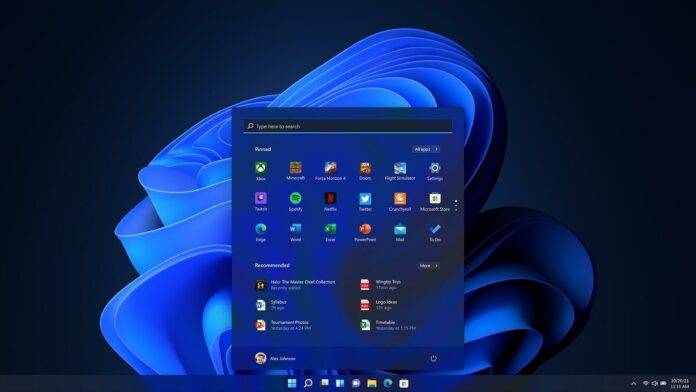 您现在可以检查您的 PC 是否与 Windows 11 22H2 兼容
您现在可以检查您的 PC 是否与 Windows 11 22H2 兼容
- 上一篇
- 您现在可以检查您的 PC 是否与 Windows 11 22H2 兼容
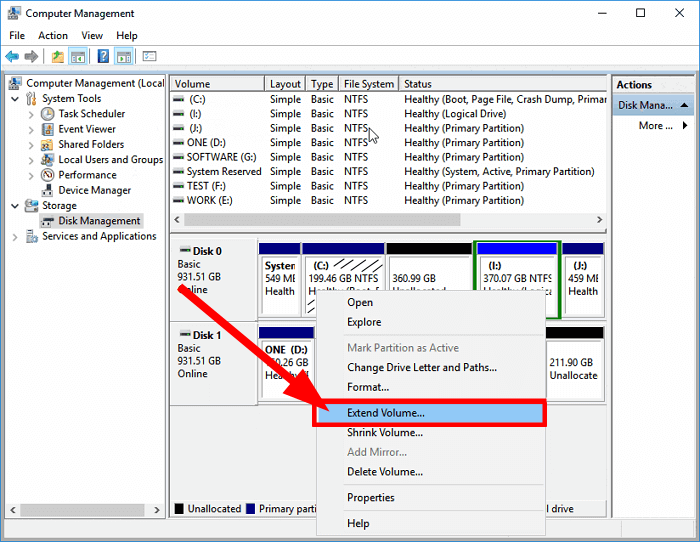
- 下一篇
- 如何在 CentOS 9 Stream 上安装 Nagios
-

- 文章 · 软件教程 | 21秒前 |
- 菜鸟隐私面单怎么开启?详解教程
- 110浏览 收藏
-

- 文章 · 软件教程 | 2分钟前 |
- 制作多页PDF带目录的详细步骤解析
- 172浏览 收藏
-
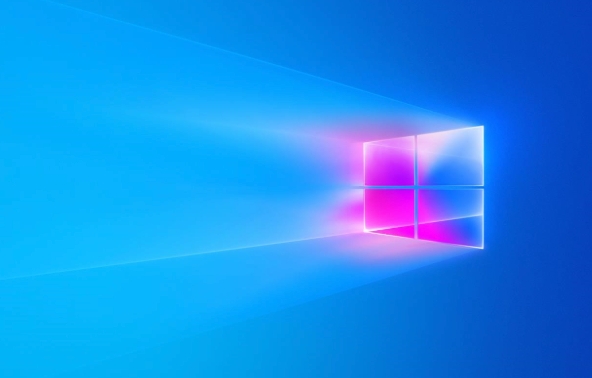
- 文章 · 软件教程 | 3分钟前 |
- 电脑属性无法打开解决方法大全
- 138浏览 收藏
-
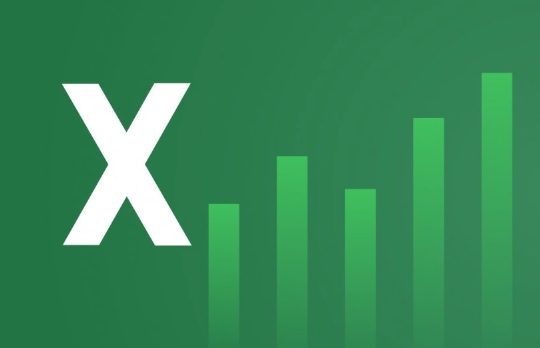
- 文章 · 软件教程 | 8分钟前 |
- Excel图表制作技巧:如何制作专业数据图
- 200浏览 收藏
-

- 文章 · 软件教程 | 8分钟前 | 故障排除 无法打开 sfc/scannow 系统服务 Win11设置
- Win11设置打不开怎么办?解决方法大全
- 403浏览 收藏
-

- 文章 · 软件教程 | 10分钟前 |
- Win11如何显示文件后缀名
- 404浏览 收藏
-

- 文章 · 软件教程 | 10分钟前 | win11 休眠 C盘空间 powercfg hiberfil.sys
- Win11删除休眠文件教程
- 269浏览 收藏
-
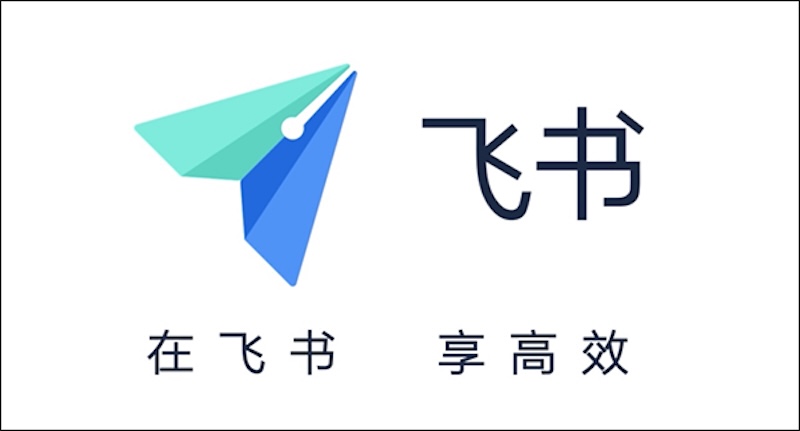
- 文章 · 软件教程 | 13分钟前 |
- 飞书文档同步故障解决指南
- 359浏览 收藏
-
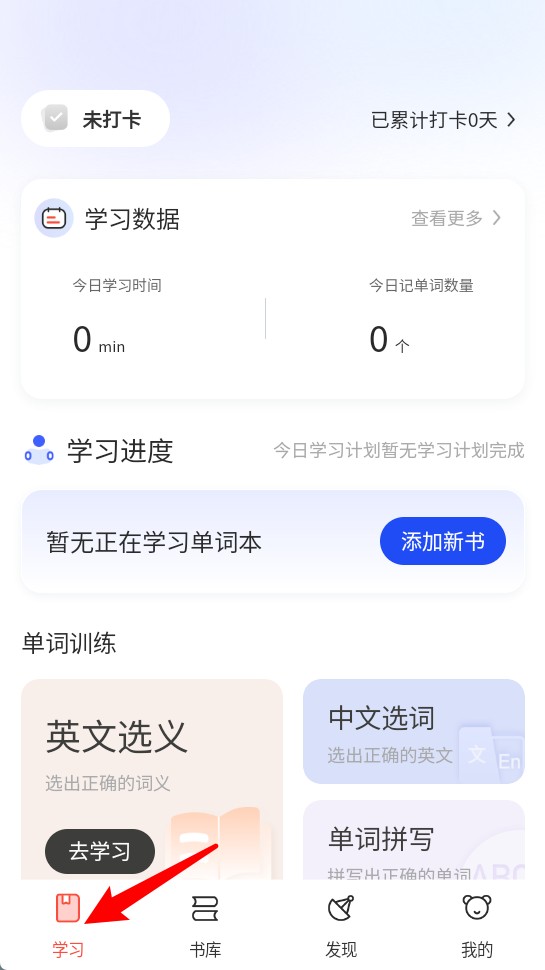
- 文章 · 软件教程 | 14分钟前 |
- 火星英语app使用教程与功能详解
- 492浏览 收藏
-

- 文章 · 软件教程 | 15分钟前 |
- Windows11SSD优化技巧与工具推荐
- 212浏览 收藏
-

- 前端进阶之JavaScript设计模式
- 设计模式是开发人员在软件开发过程中面临一般问题时的解决方案,代表了最佳的实践。本课程的主打内容包括JS常见设计模式以及具体应用场景,打造一站式知识长龙服务,适合有JS基础的同学学习。
- 543次学习
-

- GO语言核心编程课程
- 本课程采用真实案例,全面具体可落地,从理论到实践,一步一步将GO核心编程技术、编程思想、底层实现融会贯通,使学习者贴近时代脉搏,做IT互联网时代的弄潮儿。
- 516次学习
-

- 简单聊聊mysql8与网络通信
- 如有问题加微信:Le-studyg;在课程中,我们将首先介绍MySQL8的新特性,包括性能优化、安全增强、新数据类型等,帮助学生快速熟悉MySQL8的最新功能。接着,我们将深入解析MySQL的网络通信机制,包括协议、连接管理、数据传输等,让
- 500次学习
-

- JavaScript正则表达式基础与实战
- 在任何一门编程语言中,正则表达式,都是一项重要的知识,它提供了高效的字符串匹配与捕获机制,可以极大的简化程序设计。
- 487次学习
-

- 从零制作响应式网站—Grid布局
- 本系列教程将展示从零制作一个假想的网络科技公司官网,分为导航,轮播,关于我们,成功案例,服务流程,团队介绍,数据部分,公司动态,底部信息等内容区块。网站整体采用CSSGrid布局,支持响应式,有流畅过渡和展现动画。
- 485次学习
-

- ChatExcel酷表
- ChatExcel酷表是由北京大学团队打造的Excel聊天机器人,用自然语言操控表格,简化数据处理,告别繁琐操作,提升工作效率!适用于学生、上班族及政府人员。
- 3214次使用
-

- Any绘本
- 探索Any绘本(anypicturebook.com/zh),一款开源免费的AI绘本创作工具,基于Google Gemini与Flux AI模型,让您轻松创作个性化绘本。适用于家庭、教育、创作等多种场景,零门槛,高自由度,技术透明,本地可控。
- 3429次使用
-

- 可赞AI
- 可赞AI,AI驱动的办公可视化智能工具,助您轻松实现文本与可视化元素高效转化。无论是智能文档生成、多格式文本解析,还是一键生成专业图表、脑图、知识卡片,可赞AI都能让信息处理更清晰高效。覆盖数据汇报、会议纪要、内容营销等全场景,大幅提升办公效率,降低专业门槛,是您提升工作效率的得力助手。
- 3458次使用
-

- 星月写作
- 星月写作是国内首款聚焦中文网络小说创作的AI辅助工具,解决网文作者从构思到变现的全流程痛点。AI扫榜、专属模板、全链路适配,助力新人快速上手,资深作者效率倍增。
- 4567次使用
-

- MagicLight
- MagicLight.ai是全球首款叙事驱动型AI动画视频创作平台,专注于解决从故事想法到完整动画的全流程痛点。它通过自研AI模型,保障角色、风格、场景高度一致性,让零动画经验者也能高效产出专业级叙事内容。广泛适用于独立创作者、动画工作室、教育机构及企业营销,助您轻松实现创意落地与商业化。
- 3835次使用
-
- pe系统下载好如何重装的具体教程
- 2023-05-01 501浏览
-
- qq游戏大厅怎么开启蓝钻提醒功能-qq游戏大厅开启蓝钻提醒功能教程
- 2023-04-29 501浏览
-
- 吉吉影音怎样播放网络视频 吉吉影音播放网络视频的操作步骤
- 2023-04-09 501浏览
-
- 腾讯会议怎么使用电脑音频 腾讯会议播放电脑音频的方法
- 2023-04-04 501浏览
-
- PPT制作图片滚动效果的简单方法
- 2023-04-26 501浏览





